Selain format native yang ditentukan sistem, penayang Ad Manager memiliki
opsi untuk membuat format iklan native sendiri dengan menentukan daftar aset
kustom. Format ini disebut format iklan native kustom, dan dapat digunakan dengan iklan yang dicadangkan. Hal ini memungkinkan penayang meneruskan data terstruktur arbitrer ke
aplikasi mereka. Iklan ini diwakili oleh objek
NativeCustomFormatAd.
Memuat format iklan native kustom
Panduan ini menjelaskan cara memuat dan menampilkan format iklan native kustom.
Memuat iklan native kustom
Untuk memuat iklan native kustom, lakukan hal berikut:
Sertakan jenis
NativeAdType.CUSTOM_NATIVEsebagai jenis iklan diNativeAdRequest.Menetapkan ID format iklan native kustom.
Kotlin
Java
ID format iklan native kustom
ID format yang digunakan untuk mengidentifikasi format iklan native kustom dapat ditemukan di UI Ad Manager di bagian Native dalam drop-down Pengiriman:
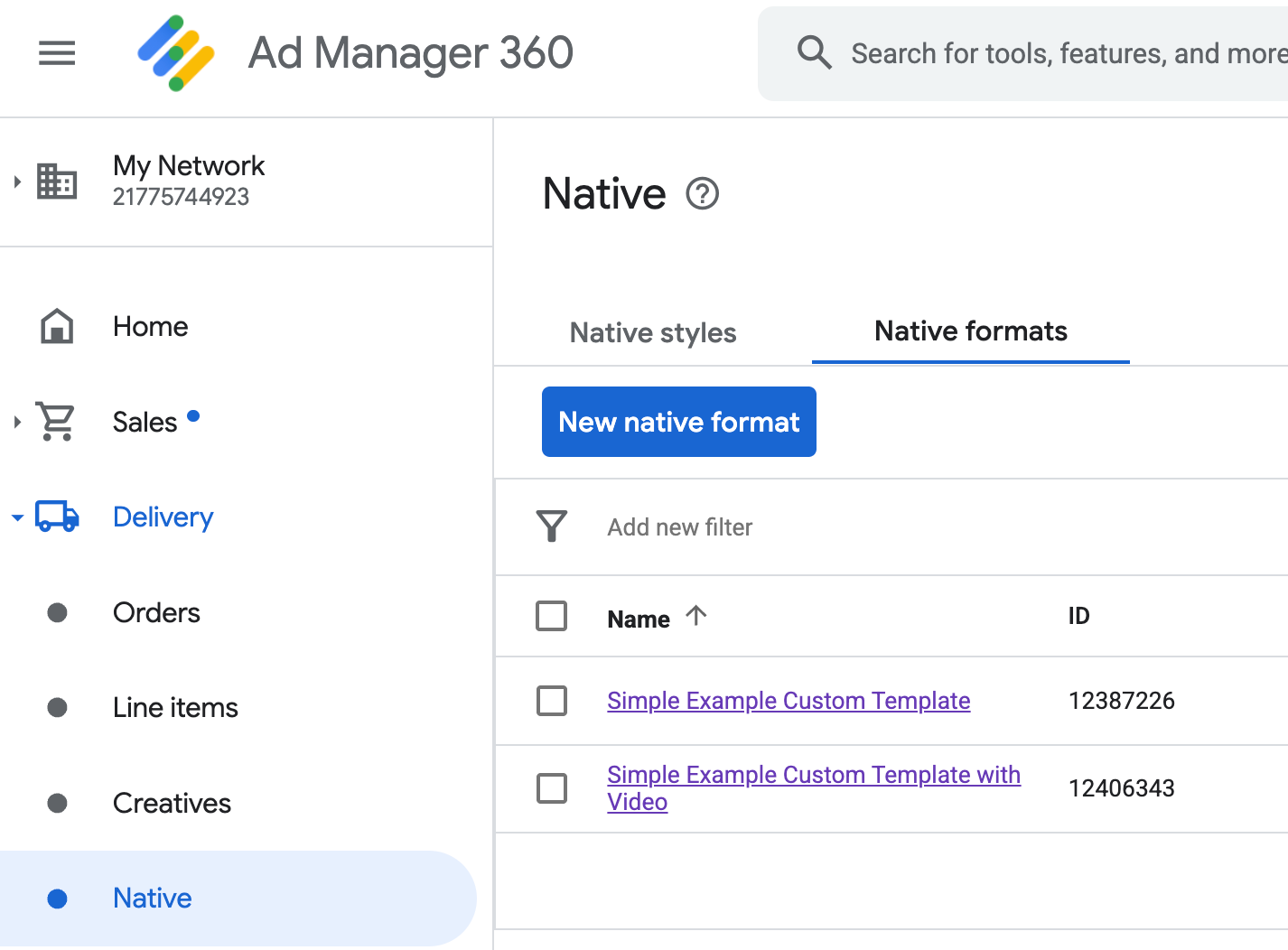
Setiap ID format iklan native kustom muncul di samping namanya. Mengklik salah satu nama akan mengarahkan Anda ke layar detail yang menampilkan informasi tentang kolom format:
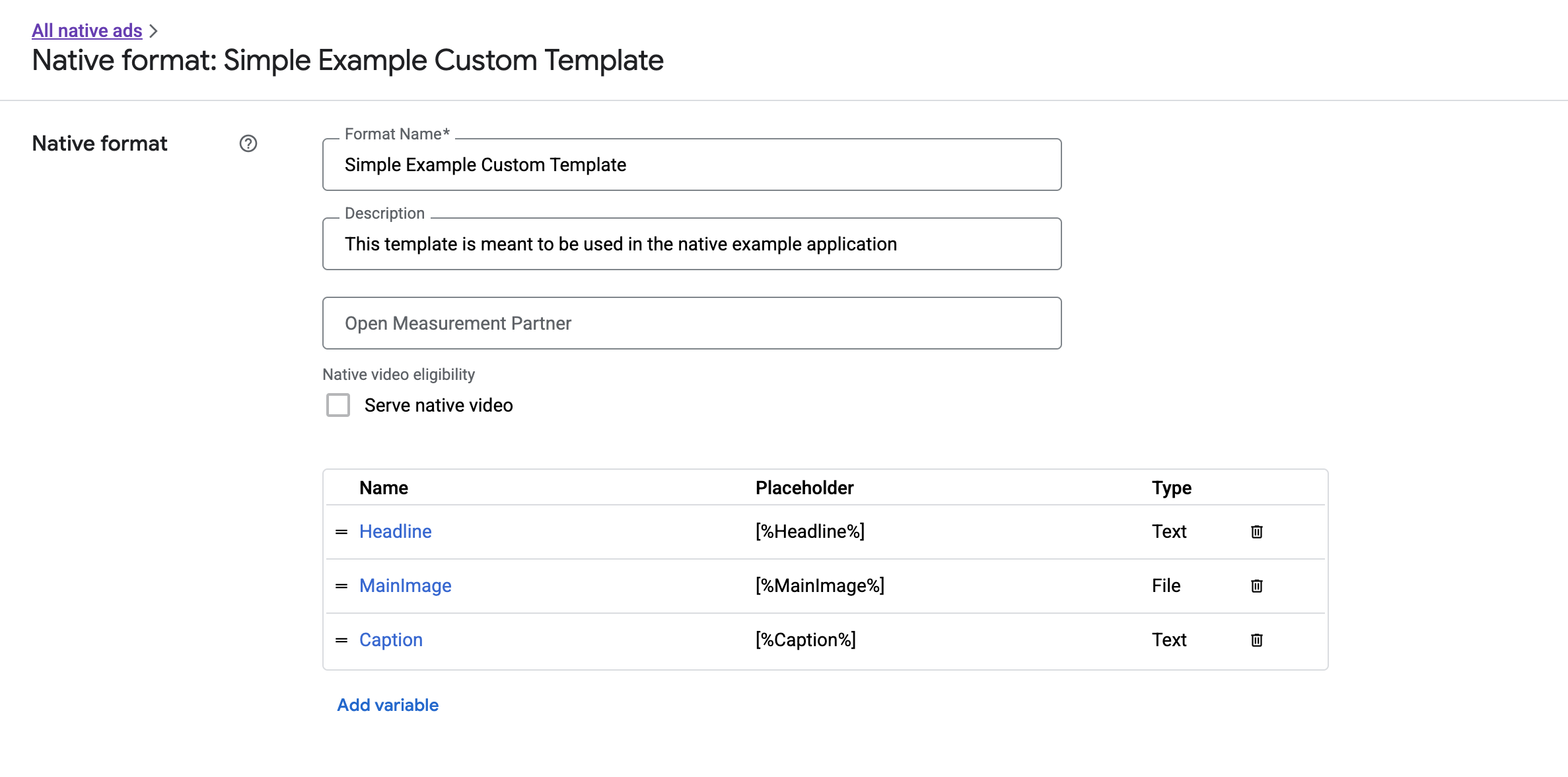
Dari sini, kolom individual dapat ditambahkan, diedit, dan dihapus. Perhatikan Nama setiap aset. Nama adalah kunci yang digunakan untuk mendapatkan data setiap aset saat menampilkan format iklan native kustom Anda.
Menampilkan format iklan native kustom
Format iklan native kustom berbeda dari format yang ditentukan sistem karena penayang memiliki kemampuan untuk menentukan daftar aset mereka sendiri yang membentuk iklan. Oleh karena itu, proses untuk menampilkannya berbeda dengan format yang ditentukan sistem dalam beberapa hal:
- Aset teks dan gambar tersedia melalui getter
getText()dangetImage()yang menggunakan nama kolom sebagai parameter. - Karena tidak ada class
ViewGroupkhusus untuk didaftarkan ke Google, Anda perlu mencatat tayangan dan klik secara manual. - Iklan native kustom memiliki konten media
nulljika iklan tidak berisi aset video.
Contoh ini menunjukkan cara menampilkan CustomNativeAd:
Kotlin
private fun displayCustomNativeAd(customNativeAd: CustomNativeAd, context: Context) {
// Render the text elements.
// The `customNativeAdBinding` is the layout binding for the ad container that
// contains all `CustomNativeAd` assets.
customNativeAdBinding.headline.text = customNativeAd.getText("Headline")
customNativeAdBinding.caption.text = customNativeAd.getText("Caption")
// If the main asset is an image, render it with an ImageView.
val imageView = ImageView(context)
imageView.adjustViewBounds = true
imageView.setImageDrawable(customNativeAd.getImage("MainImage")?.drawable)
imageView.setOnClickListener { customNativeAd.performClick("MainImage") }
customNativeAdBinding.mediaPlaceholder.addView(imageView)
// Render the ad choices icon.
renderAdChoices(customNativeAd)
// Record an impression.
customNativeAd.recordImpression()
}
Java
private void displayCustomNativeAd(CustomNativeAd customNativeAd, Context context) {
// Render the text elements.
// The `customNativeAdBinding` is the layout binding for the ad container that
// contains all `CustomNativeAd` assets.
if (customNativeAdBinding != null) {
customNativeAdBinding.headline.setText(customNativeAd.getText("Headline"));
customNativeAdBinding.caption.setText(customNativeAd.getText("Caption"));
ImageView imageView = new ImageView(context);
imageView.setAdjustViewBounds(true);
imageView.setImageDrawable(customNativeAd.getImage("MainImage").getDrawable());
imageView.setOnClickListener(
new View.OnClickListener() {
@Override
public void onClick(View v) {
customNativeAd.performClick("MainImage");
}
});
customNativeAdBinding.mediaPlaceholder.addView(imageView);
// Render the ad choices icon.
renderAdChoices(customNativeAd);
// Record an impression.
customNativeAd.recordImpression();
}
}
Video native untuk format iklan native kustom
Saat membuat format kustom, Anda memiliki opsi untuk membuat format yang memenuhi syarat untuk video.
Dalam penerapan aplikasi, Anda dapat menggunakan CustomNativeAd.getMediaContent()
untuk mendapatkan konten media. Kemudian, panggil setMediaContent()
untuk menyetel konten media di tampilan media Anda.
Jika iklan memiliki konten media null, buat rencana alternatif untuk menampilkan iklan tanpa video.
Contoh berikut memeriksa apakah iklan memiliki konten video, dan menampilkan gambar di tempatnya jika video tidak tersedia:
Kotlin
private fun displayVideoCustomNativeAd(customNativeAd: CustomNativeAd, context: Context) {
// Check whether the custom native ad has video content.
val mediaContent = customNativeAd.mediaContent
if (mediaContent != null && mediaContent.hasVideoContent) {
// Render the media content in a MediaView.
val mediaView = MediaView(context)
mediaView.mediaContent = mediaContent
customNativeAdBinding.mediaPlaceholder.addView(mediaView)
} else {
// Fall back to other assets defined on your custom native ad.
val imageView = ImageView(context)
imageView.adjustViewBounds = true
imageView.setImageDrawable(customNativeAd.getImage("MainImage")?.drawable)
customNativeAdBinding.mediaPlaceholder.addView(imageView)
}
// Record an impression.
customNativeAd.recordImpression()
}
Java
private void displayVideoCustomNativeAd(CustomNativeAd customNativeAd, Context context) {
// Check whether the custom native ad has video content.
MediaContent mediaContent = customNativeAd.getMediaContent();
if (mediaContent != null && mediaContent.getHasVideoContent()) {
// Render the media content in a MediaView.
MediaView mediaView = new MediaView(context);
mediaView.setMediaContent(mediaContent);
customNativeAdBinding.mediaPlaceholder.addView(mediaView);
} else {
// Fall back to other assets defined on your custom native ad.
ImageView imageView = new ImageView(context);
imageView.setAdjustViewBounds(true);
imageView.setImageDrawable(customNativeAd.getImage("MainImage").getDrawable());
customNativeAdBinding.mediaPlaceholder.addView(imageView);
}
// Record an impression.
customNativeAd.recordImpression();
}
Lihat Iklan Video untuk mengetahui informasi selengkapnya tentang cara menyesuaikan pengalaman video iklan native kustom.
Merender ikon AdChoices
Sebagai bagian dari Mendukung Digital Services Act (DSA), iklan reservasi yang ditayangkan di Wilayah Ekonomi Eropa (EEA) memerlukan ikon AdChoices dan link ke halaman Tentang Iklan Ini dari Google. Saat menerapkan iklan native kustom, Anda bertanggung jawab untuk merender ikon AdChoices. Sebaiknya Anda mengambil langkah-langkah untuk merender dan menyetel pemroses klik untuk ikon AdChoices saat merender aset iklan utama.
Contoh berikut mengasumsikan Anda telah menentukan elemen <ImageView /> dalam
hierarki tampilan untuk menampung logo AdChoices.
<LinearLayout xmlns:android="http://schemas.android.com/apk/res/android">
<ImageView
android:id="@+id/adChoices"
android:layout_width="15dp"
android:layout_height="15dp"
android:adjustViewBounds="true"
android:contentDescription="AdChoices icon." />
</LinearLayout>
Contoh berikut merender ikon AdChoices dan mengonfigurasi perilaku klik yang sesuai.
Kotlin
private fun renderAdChoices(customNativeAd: CustomNativeAd) {
// Render the AdChoices image.
val adChoiceAsset = customNativeAd.getImage(NativeAdAssetNames.ASSET_ADCHOICES_CONTAINER_VIEW)
if (adChoiceAsset != null) {
customNativeAdBinding.adchoices.setImageDrawable(adChoiceAsset.drawable)
customNativeAdBinding.adchoices.visibility = View.VISIBLE
customNativeAdBinding.adchoices.setOnClickListener {
// Handle click. See the next section for more details.
customNativeAd.performClick(NativeAdAssetNames.ASSET_ADCHOICES_CONTAINER_VIEW)
}
} else {
customNativeAdBinding.adchoices.visibility = View.GONE
}
}
Java
private void renderAdChoices(CustomNativeAd customNativeAd) {
// Render the AdChoices image.
Image adChoiceAsset =
customNativeAd.getImage(NativeAdAssetNames.ASSET_ADCHOICES_CONTAINER_VIEW);
if (adChoiceAsset != null) {
if (customNativeAdBinding != null) {
customNativeAdBinding.adchoices.setImageDrawable(adChoiceAsset.getDrawable());
customNativeAdBinding.adchoices.setVisibility(View.VISIBLE);
customNativeAdBinding.adchoices.setOnClickListener(
new View.OnClickListener() {
@Override
public void onClick(View v) {
// Handle click.
customNativeAd.performClick(NativeAdAssetNames.ASSET_ADCHOICES_CONTAINER_VIEW);
}
});
}
} else {
if (customNativeAdBinding != null) {
customNativeAdBinding.adchoices.setVisibility(View.GONE);
}
}
}
Mencatat tayangan dan melaporkan klik
Aplikasi Anda bertanggung jawab untuk mencatat tayangan iklan dan melaporkan peristiwa klik ke Google Mobile Ads SDK (beta).
Merekam tayangan
Untuk merekam tayangan iklan native kustom, panggil metode
recordImpression() iklan:
Kotlin
// Record an impression.
customNativeAd.recordImpression()
Java
// Record an impression.
customNativeAd.recordImpression();
Jika aplikasi Anda secara tidak sengaja memanggil metode dua kali untuk iklan yang sama, SDK akan otomatis mencegah tayangan iklan duplikat dicatat untuk satu permintaan.
Klik laporan
Untuk melaporkan ke SDK bahwa klik telah terjadi pada tampilan aset, panggil metode performClick() iklan. Berikan nama aset yang diklik menggunakan string yang sama dengan yang Anda tentukan di UI Ad Manager.
Kotlin
imageView.setOnClickListener { customNativeAd.performClick("MainImage") }
Java
imageView.setOnClickListener(
new View.OnClickListener() {
@Override
public void onClick(View v) {
customNativeAd.performClick("MainImage");
}
});
Perhatikan bahwa Anda tidak perlu memanggil metode ini untuk setiap tampilan yang terkait dengan
iklan Anda. Jika Anda memiliki kolom lain yang disebut "Teks" yang dimaksudkan untuk ditampilkan, tetapi tidak diklik atau diketuk oleh pengguna, aplikasi Anda tidak perlu memanggil performClick untuk tampilan aset tersebut.
Merespons tindakan klik kustom
Saat klik dilakukan pada iklan format kustom, ada tiga kemungkinan respons dari SDK, yang dicoba dalam urutan ini:
- Panggil
OnCustomClickListenerjika ada. - Untuk setiap URL deep link iklan, coba temukan pemroses konten dan mulai yang pertama yang diselesaikan.
- Buka browser dan buka URL tujuan iklan.
Untuk menerapkan tindakan klik kustom, berikan OnCustomClickListener:
Kotlin
customNativeAd.onCustomClickListener =
object : OnCustomClickListener {
override fun onCustomClick(assetName: String) {
// Perform your custom action.
}
}
Java
customNativeAd.setOnCustomClickListener(
new OnCustomClickListener() {
@Override
public void onCustomClick(@NonNull String assetName) {
// Perform your custom action.
}
});
Pada awalnya, mungkin terasa aneh bahwa pemroses klik kustom ada. Bagaimanapun juga, aplikasi Anda baru saja memberi tahu SDK bahwa ada klik, jadi mengapa SDK harus berbalik dan melaporkannya ke aplikasi?
Alur informasi ini berguna karena beberapa alasan, tetapi yang paling penting, alur ini memungkinkan SDK tetap mengontrol respons terhadap klik. Misalnya, secara otomatis dapat mengirimkan ping ke URL pelacakan pihak ketiga yang telah ditetapkan untuk materi iklan, dan menangani tugas lain di balik layar, tanpa kode tambahan.

